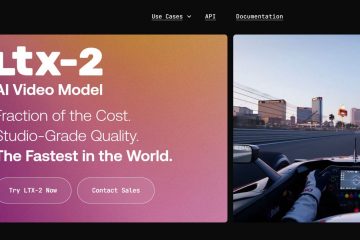Se vuoi imparare come collegare una PlayStation 4 a un laptop con HDMI, è importante capire come funzionano le porte HDMI. Al momento in cui scrivo, quasi tutti i laptop includono una porta HDMI-OUT, che invia il video a un monitor o TV. La PS4 utilizza anche HDMI-OUT. Poiché entrambi i dispositivi emettono video, un semplice cavo HDMI-HDMI non può visualizzare il gameplay di PS4 sullo schermo di un laptop. Un dispositivo deve disporre di HDMI-IN per ricevere il segnale video.
Per creare una configurazione che funzioni davvero, devi utilizzare hardware o software progettato per ricevere il segnale della PS4. Questa guida spiega gli unici metodi completamente accurati e supportati disponibili, incluso l’utilizzo di una scheda di acquisizione con HDMI-IN e l’app di riproduzione remota ufficiale di Sony.
Molti utenti provano a collegare la PS4 a un laptop utilizzando un cavo HDMI, ma il laptop non visualizza nulla. Questo è normale. Entrambe le porte sono HDMI-OUT e non possono comunicare tra loro. I cavi HDMI non sono in grado di convertire da soli un segnale di uscita in un segnale di ingresso.
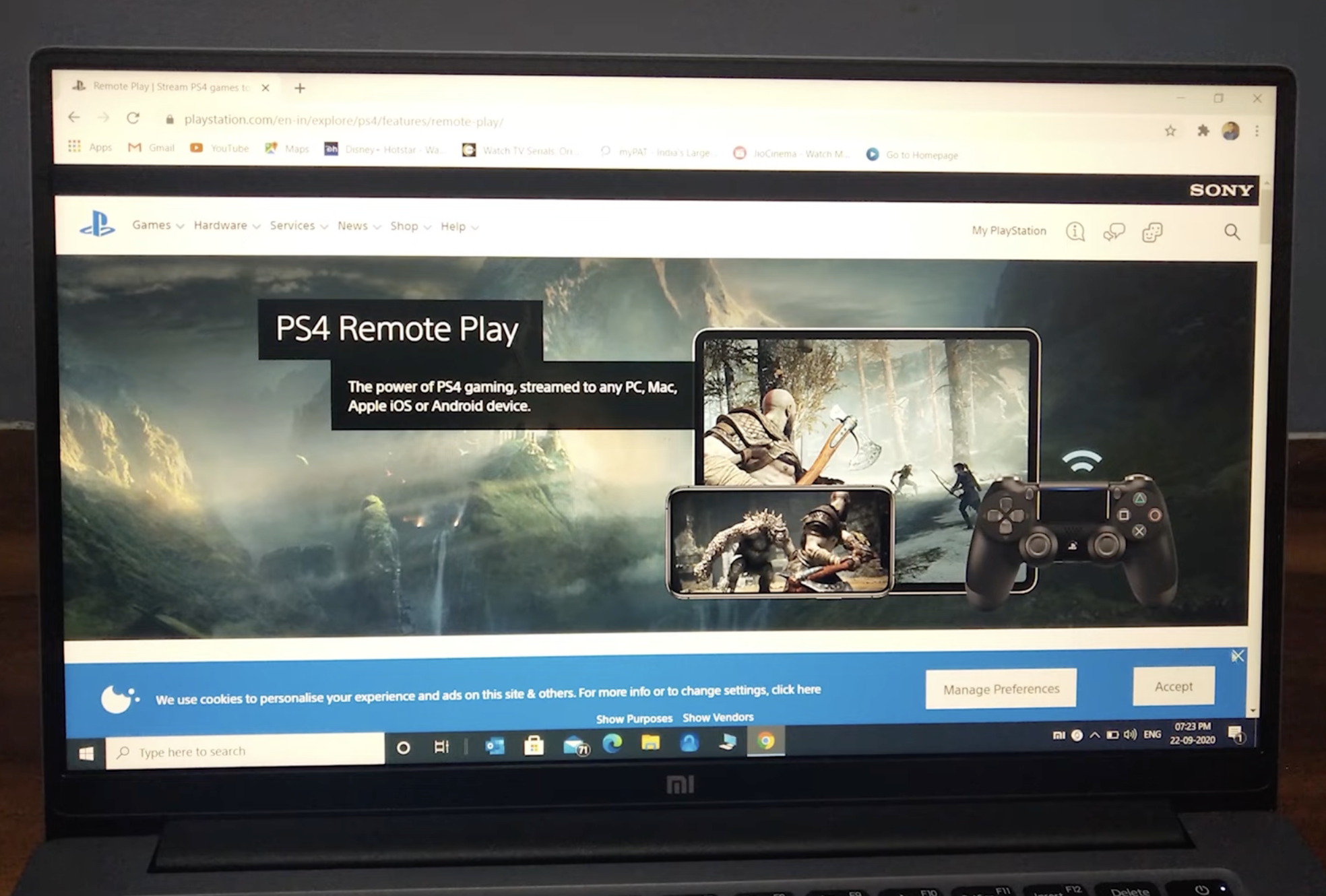 Porta HDMI PS4: solo HDMI-OUT Porta HDMI tipica per laptop: solo HDMI-OUT HDMI-OUT non può ricevere video da un altro dispositivo HDMI-OUT
Porta HDMI PS4: solo HDMI-OUT Porta HDMI tipica per laptop: solo HDMI-OUT HDMI-OUT non può ricevere video da un altro dispositivo HDMI-OUT
Per risolvere questo problema, è necessario un dispositivo HDMI-IN o l’opzione di streaming software di Sony.
Gli unici metodi di lavoro per utilizzare un laptop come display PS4
Puoi collegare una PS4 a un laptop utilizzando uno di questi metodi completamente supportati:
Utilizzare una scheda di acquisizione con HDMI-IN (Elgato, AverMedia e simili) Utilizzare il software Sony Remote Play per eseguire lo streaming di video PS4 sul laptop Utilizzare un laptop raro modello che include una porta HDMI-IN effettiva
Il metodo della scheda di acquisizione è il più vicino a una vera”connessione HDMI”, mentre la riproduzione remota offre la configurazione più semplice.
Metodo 1: collega la PS4 al laptop utilizzando una scheda di acquisizione
Una scheda di acquisizione funge da porta HDMI-IN di cui il tuo laptop non dispone. La PS4 invia il video alla scheda di acquisizione tramite HDMI e la scheda di acquisizione invia il video elaborato al laptop tramite USB.
Cosa ti serve
Console PS4 Cavo HDMI Scheda di acquisizione USB con HDMI-IN (Elgato HD60 S, AverMedia Live Gamer Mini, ecc.) Laptop Windows o macOS con una porta USB 3.0 OBS Studio o il software associato alla scheda di acquisizione
Come collegare la PS4 al laptop utilizzando un’acquisizione Scheda
Collega il cavo HDMI della PS4 alla porta HDMI-IN della scheda di acquisizione. Collega la scheda di acquisizione al tuo laptop utilizzando il cavo USB incluso. Installa OBS Studio o il software ufficiale della scheda di acquisizione. Apri il software e seleziona la scheda di acquisizione come ingresso video. Accendi la tua PS4 e attendi che venga visualizzata la finestra di anteprima.
Il tuo laptop ora visualizza il gameplay di PS4 tramite la scheda di acquisizione. Questo metodo funziona per la registrazione, lo streaming e il gameplay in generale.
Metodo 2: collega la PS4 al laptop utilizzando Sony Remote Play
Remote Play è l’app ufficiale di Sony PlayStation che trasmette in streaming il gameplay della PS4 a un laptop tramite Wi-Fi. Questo è il metodo più semplice e non richiede hardware speciale.
Cosa ti serve
Console PS4 aggiornata al firmware più recente Un laptop Windows o macOS Controller DualShock 4 con cavo USB o Bluetooth Rete Wi-Fi domestica potente
Come utilizzare la riproduzione remota
Scarica la riproduzione remota dal sito Web ufficiale di Sony. 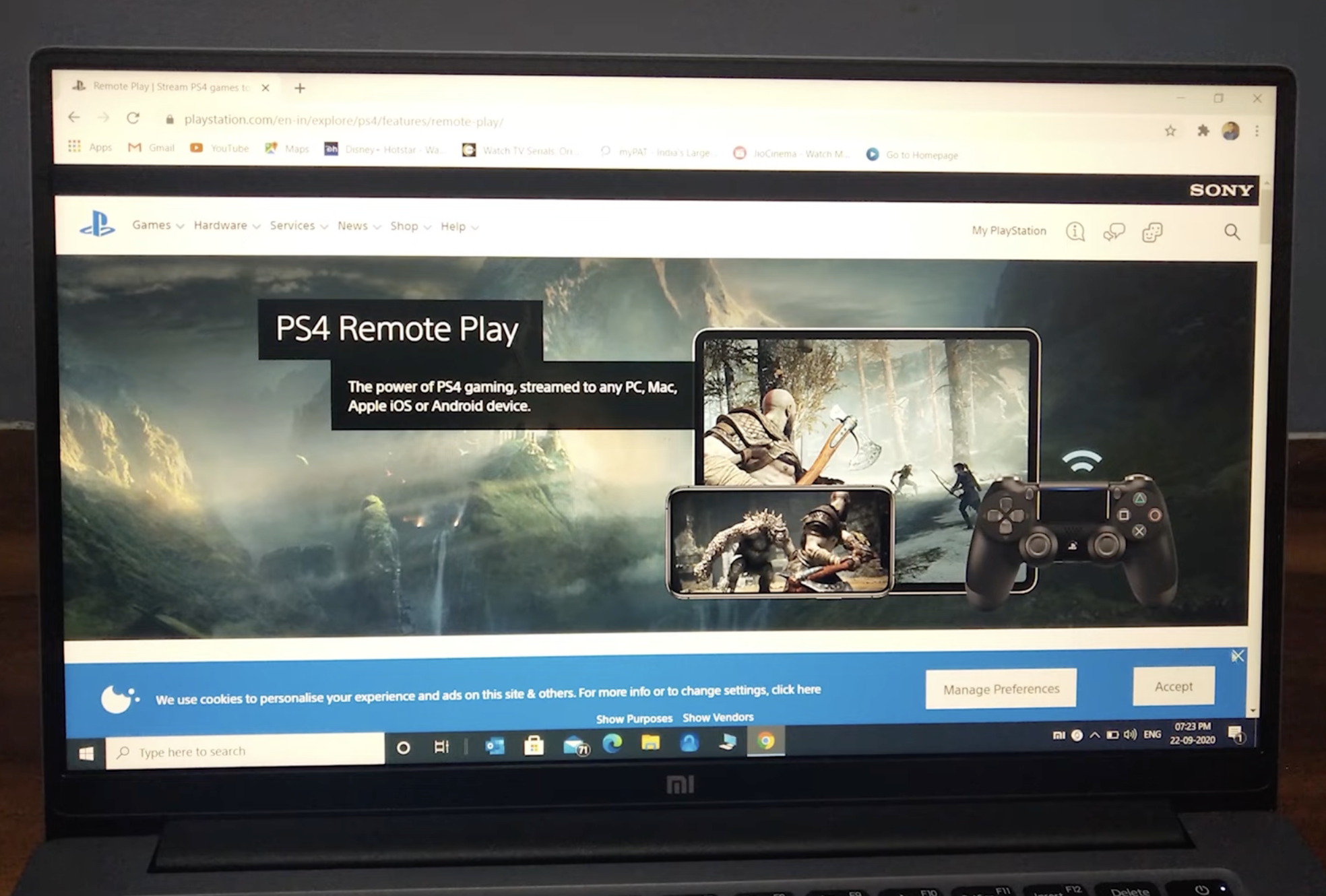 Installa e avvia l’app sul tuo laptop.
Installa e avvia l’app sul tuo laptop. 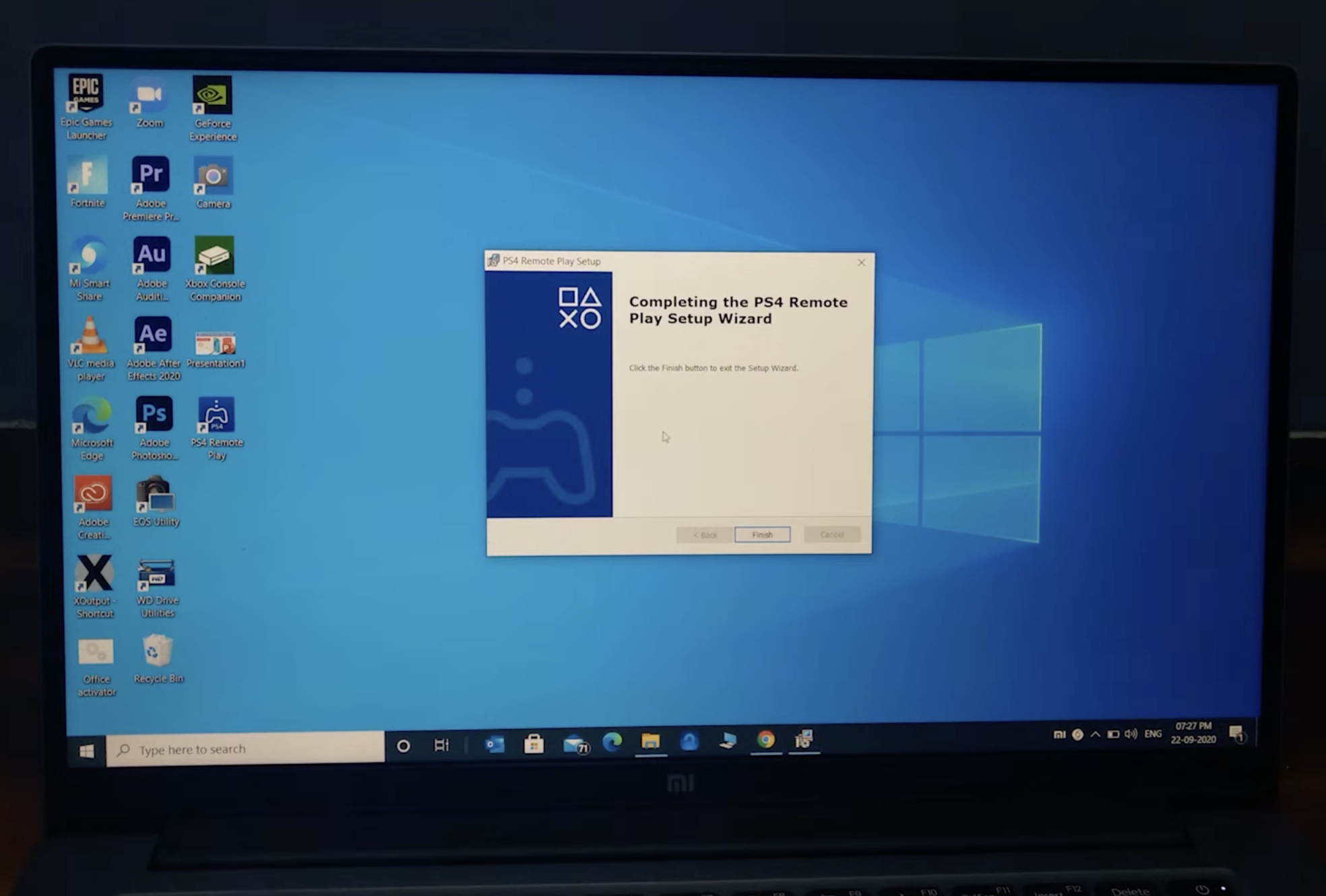
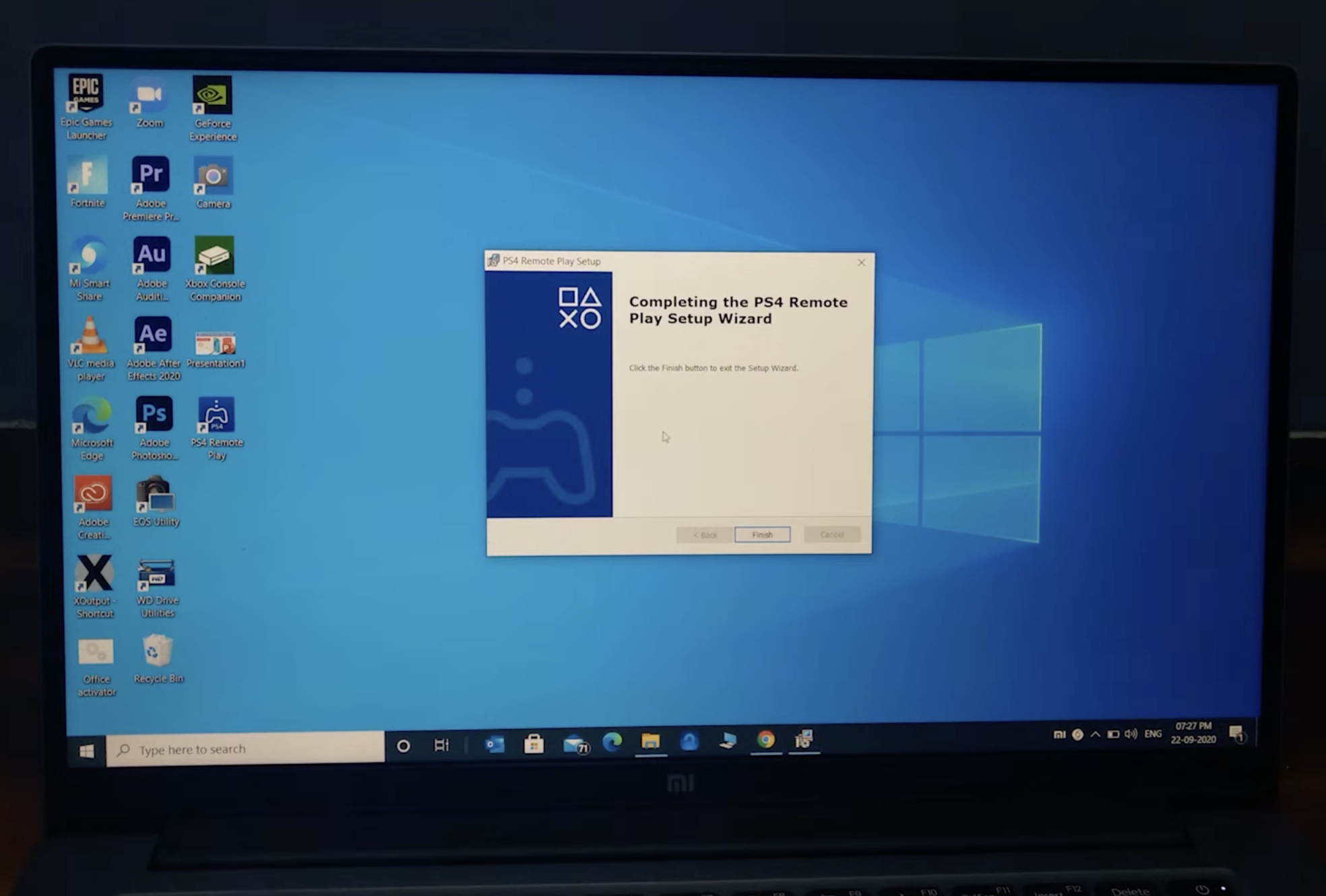 Accedi con il tuo account PlayStation Network.
Accedi con il tuo account PlayStation Network. 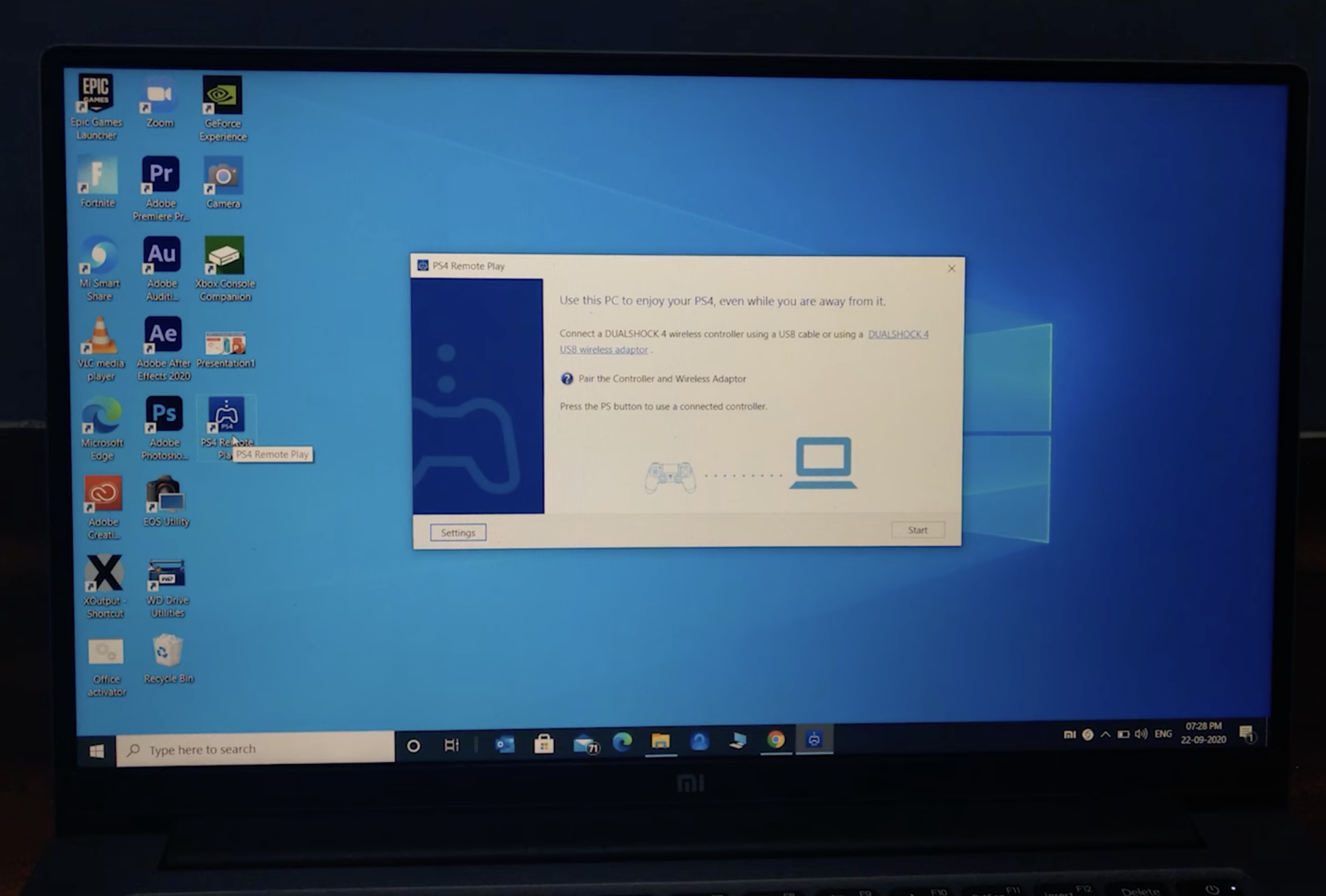
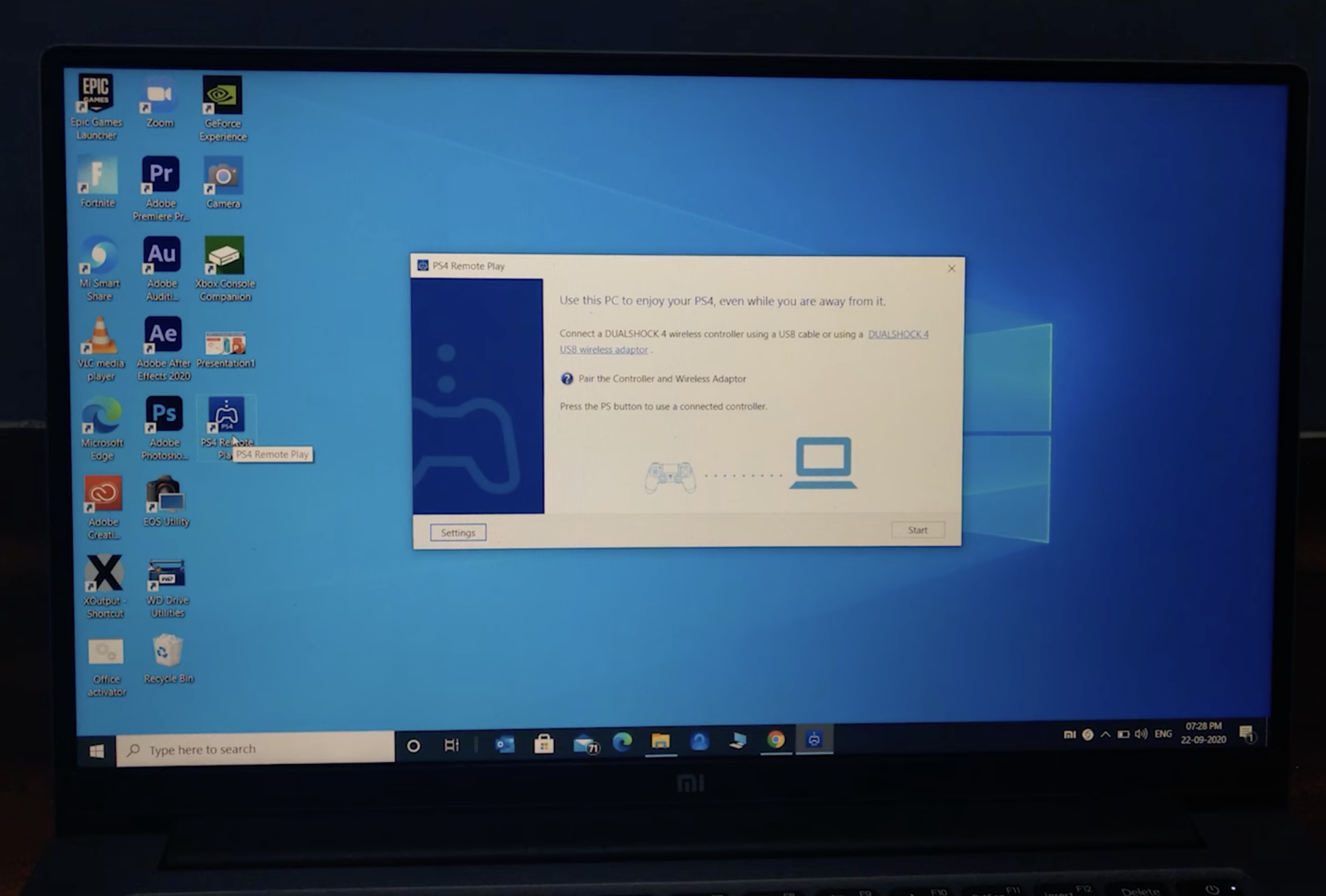 Collega il controller al laptop. Accendi la tua PS4 e seleziona”Avvia”.
Collega il controller al laptop. Accendi la tua PS4 e seleziona”Avvia”.
La riproduzione remota visualizzerà lo schermo della tua PS4 all’interno della finestra dell’app e trasmetterà il gameplay in streaming sul tuo laptop.
Metodo 3: utilizzare un laptop con HDMI-IN (molto raro)
Un piccolo numero di laptop da gioco di fascia alta, come i vecchi modelli Alienware, include HDMI-IN. Se il tuo laptop supporta HDMI-IN, puoi collegare la PS4 direttamente utilizzando un cavo HDMI.
Individua la porta HDMI-IN sul tuo laptop. Collega il cavo HDMI della PS4 alla porta HDMI-IN. Cambia la modalità della sorgente video del laptop (solitamente tramite i tasti funzione).
Questo metodo funziona solo se il tuo laptop è dotato specificatamente di HDMI-IN, cosa che la maggior parte non lo fa.
Scegliere il metodo migliore
Scheda di acquisizione: migliore per precisione HDMI, latenza più bassa e registrazione. Riproduzione remota: ideale per facilità d’uso e configurazioni economiche. Laptop HDMI-IN: funziona solo su modelli rari.
La tua scelta dipende dall’hardware, dal budget e da come intendi utilizzare il gameplay della PS4 sul laptop.
Risoluzione dei problemi comuni
Il laptop mostra una schermata nera quando si collega la PS4 ➝ Ciò accade quando entrambi i dispositivi utilizzano HDMI-OUT; passare a una scheda di acquisizione o alla riproduzione remota. Scheda di acquisizione non rilevata ➝ Prova un’altra porta USB 3.0, reinstalla i driver o riavvia OBS Studio. Latenza elevata quando si utilizza la riproduzione remota ➝ Avvicinarsi al router, utilizzare Ethernet per la PS4 o passare a una banda Wi-Fi da 5 GHz. Nessun audio nell’anteprima della scheda di acquisizione ➝ Abilita il monitoraggio audio all’interno di OBS o nel software della scheda di acquisizione. La Riproduzione remota non riesce a trovare la PS4 ➝ Assicurati che la PS4 e il laptop siano sulla stessa rete e attiva”Abilita riproduzione remota”nelle Impostazioni. Il controller non risponde in Riproduzione remota ➝ Riconnettiti tramite USB o accoppia nuovamente tramite Bluetooth. Il video non viene visualizzato su un raro laptop HDMI-IN ➝ Conferma che la porta è veramente HDMI-IN e cambia la modalità di ingresso del laptop con i tasti funzione.
Suggerimenti
Utilizza una scheda di acquisizione USB 3.0 per video più fluidi e una latenza inferiore. Se possibile, collega la tua PS4 al router tramite Ethernet per una connessione di riproduzione remota più stabile. Chiudi le app in background quando utilizzi la riproduzione remota per migliorare le prestazioni. Utilizza una rete Wi-Fi da 5 GHz per ridurre il ritardo e migliorare la qualità dello streaming. Aggiorna la tua PS4, i driver della scheda di acquisizione e OBS Studio prima di iniziare. Posiziona il laptop vicino al router per la migliore velocità di trasmissione wireless. Se hai intenzione di registrare il gameplay, configura le scene di OBS prima di collegare la PS4.
FAQ
Posso utilizzare un normale cavo HDMI per collegare la mia PS4 al mio laptop?
No. Entrambi i dispositivi utilizzano HDMI-IN, quindi il laptop non può ricevere video.
Qualche laptop è dotato di HDMI-IN?
Solo alcuni laptop da gioco più vecchi (come alcuni modelli Alienware) includevano HDMI-IN. La maggior parte dei laptop non lo supporta.
È necessaria una scheda di acquisizione?
È necessaria se desideri una vera connessione basata su HDMI. Altrimenti, devi utilizzare la Riproduzione remota.
La Riproduzione remota è gratuita?
Sì, Sony la fornisce gratuitamente per Windows e macOS.
La Riproduzione remota funzionerà senza Internet?
Sì, purché la PS4 e il laptop siano sulla stessa rete Wi-Fi locale.
Posso utilizzare la Riproduzione remota con un segnale Wi-Fi debole?
Funzionerà, ma la qualità video e la risposta all’input potrebbe risentirne.
Posso utilizzare Chromebook per la riproduzione remota di PS4?
No. La riproduzione remota supporta solo Windows e macOS.
Riepilogo
Non puoi utilizzare un cavo HDMI da solo perché sia la PS4 che il laptop riproducono solo video. Una scheda di acquisizione con HDMI-IN fornisce la cosa più vicina a una vera connessione HDMI. Sony Remote Play è il metodo più semplice e funziona tramite Wi-Fi senza hardware aggiuntivo. Un numero limitato di laptop include un vero HDMI-IN; solo quelli possono accettare direttamente video PS4. La scelta del metodo giusto dipende dal budget, dagli obiettivi e dall’hardware disponibile.
Conclusione
Imparare a collegare una PS4 a un laptop con HDMI richiede la comprensione del fatto che i laptop non possono accettare direttamente i segnali video HDMI. Utilizzando una scheda di acquisizione, Sony Remote Play o un raro laptop HDMI-IN, puoi visualizzare in modo affidabile il gameplay di PS4 sul tuo laptop con risultati di alta qualità. Questi metodi completamente accurati garantiscono la compatibilità e forniscono la migliore esperienza possibile al momento della scrittura.